ASP.NET MVC 文件上传教程(一)
这一节我们来讲讲在MVC中如何进行文件的上传,我们逐步深入,一起来看看。
Upload File(一)
我们在默认创建的项目中的Home控制器下添加如下:
public ActionResult UploadFile()
{
return View();
}
[HttpPost]
public ActionResult UploadFile(HttpPostedFileBase file)
{
var fileName = file.FileName;
var filePath = Server.MapPath(string.Format("~/{0}", "File"));
file.SaveAs(Path.Combine(filePath, fileName));
return View();
}
在 UploadFile 视图中添加上如下:
<form action="/Home/UploadFile" method="post" enctype="multipart/form-data"> <input type="file" name="file" /><br /> <input type="submit" value="提交" /> </form>
有关视图中我们就不必多说,只需明白如下两点:
(1)在后台利用HttpPostedFileBase来接收上传文件,该类为一个抽象类,但在ASP.NET Web Form却没有此类,此类的出现是为了更好的进行单元测试。
(2)在视图中文件类型的name要和后台接收文件的参数一致。
接下来我们进行演示看看结果:
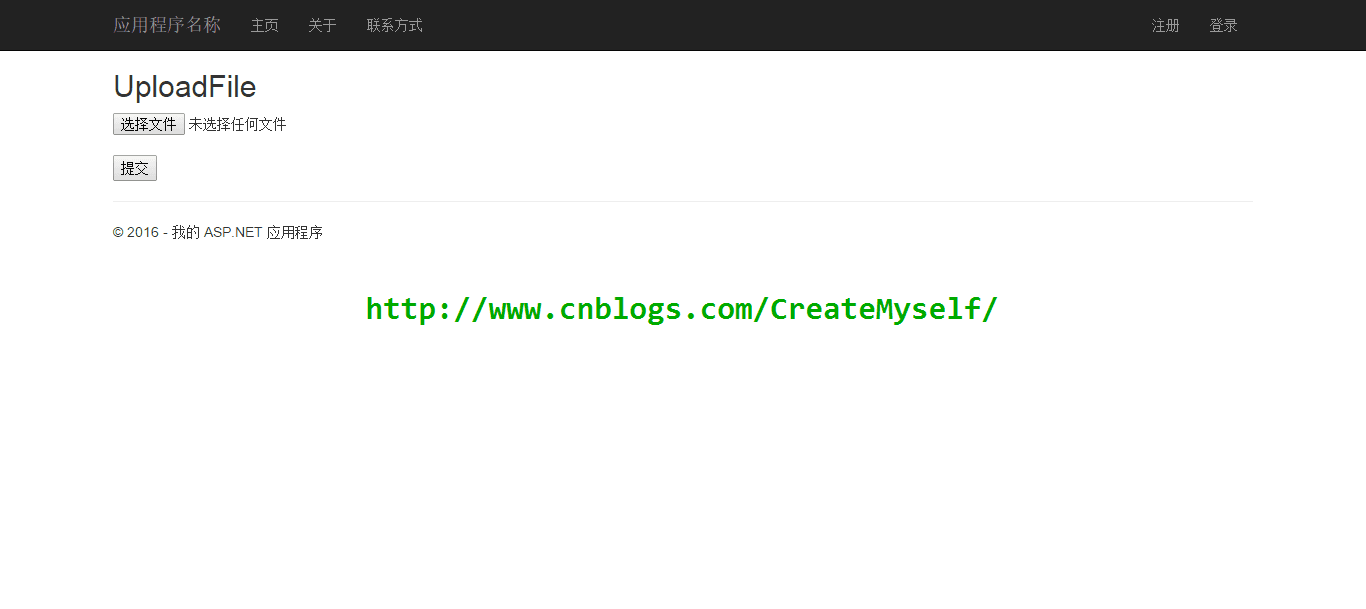
上述我们简单的上传了一个Excel文件,下面我们通过强类型视图以及模型验证来强化上传。
Upload File(二)
我们创建如下BlogModel类:
public class BlogModel
{
[Display(Name = "博客名称")]
[Required(ErrorMessage = "请输入你的博客名称!")]
public string BlogName { get; set; }
[Display(Name = "博客地址")]
[Required(ErrorMessage = "请输入你的博客地址!")]
public string BlogAddress { get; set; }
[Display(Name = "博客图片")]
[Required(ErrorMessage = "请上传你的博客图片!")]
[ValidateFile]
public HttpPostedFileBase BlogPhoto { get; set; }
}
上述未有验证文件的特性,只能自定义文件特性,如下:
public class ValidateFileAttribute : ValidationAttribute
{
public override bool IsValid(object value)
{
int MaxContentLength = 1024 * 1024 * 4;
string[] AllowedFileExtensions = new string[] { ".jpg", ".gif", ".png", ".pdf" };
var file = value as HttpPostedFileBase;
if (file == null)
return false;
else if (!AllowedFileExtensions.Contains(file.FileName.Substring(file.FileName.LastIndexOf('.'))))
{
ErrorMessage = "请上传你的博客图片类型: " + string.Join(", ", AllowedFileExtensions);
return false;
}
else if (file.ContentLength > MaxContentLength)
{
ErrorMessage = "上传图片过大,不能超过4兆 : " + (MaxContentLength / 1024).ToString() + "MB";
return false;
}
else
return true;
}
}
我们可以任意设置上传的文件大小,我们设置为40兆,在配置文件中我们知道 maxRequestLength = 4096 默认是4兆,当然我们可以改变其默认设置。
<httpRuntime targetFramework="4.5" executionTimeout="1100" maxRequestLength="40960" />
此时我们接着在控制器中修改上述上传的方法:
[HttpPost]
public ActionResult UploadFile(BlogModel bModel)
{
if (ModelState.IsValid)
{
var fileName = bModel.BlogPhoto.FileName;
var filePath = Server.MapPath(string.Format("~/{0}", "File"));
bModel.BlogPhoto.SaveAs(Path.Combine(filePath, fileName));
ModelState.Clear();
}
return View();
}
我们接下来看看效果:
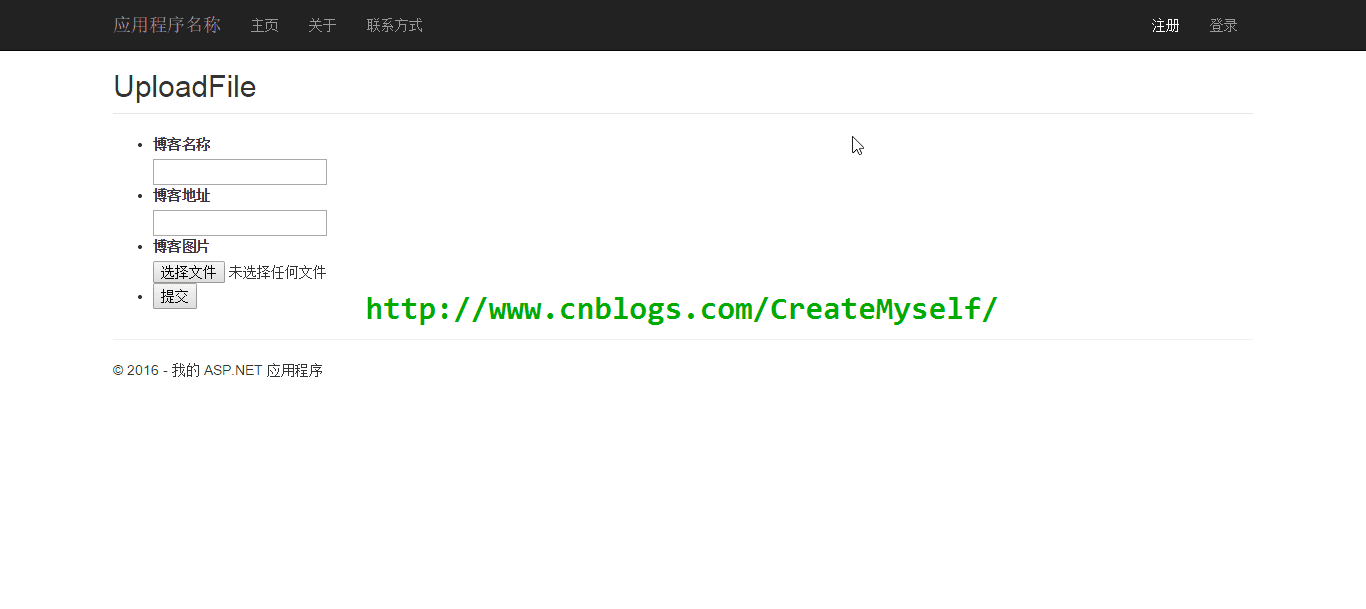
咋回事,出状况了看来是我们的文件过大的原因,看了下该文件有接近45兆,而我们却设置的是40兆,于是乎继续在配置文件中去修改文件大小,但是结果还是一样。我们继续仔细看看该结果的提示,根据提示去找到配置文件下的节点再试试,我们在 syste.webServer 节点下设置为2G:
<security> <requestFiltering> <requestLimits maxAllowedContentLength="2147483647"> </requestLimits> </requestFiltering> </security>
结果就好使了,查了查也有遇到类似问题的人,貌似只有给个结果,却没有给解释,为什么在 httpRuntime 中设置不行,但是有些这样设置是正确的,这是什么原因?最终找到了答案:
(1)在IIS 5和IIS 6中,默认文件上传的最大为4兆,当上传的文件大小超过4兆时,则会得到错误信息,但是我们通过如下来设置文件大小。
<system.web> <httpRuntime maxRequestLength="2147483647" executionTimeout="100000" /> </system.web>
(2)在IIS 7中,默认文件上传的最大为28.6兆,当超过其默认设置大小,同样会得到错误信息,但是我们却可以通过如下来设置文件上传大小。
<system.webServer> <security> <requestFiltering> <requestLimits maxAllowedContentLength="2147483647" /> </requestFiltering> </security> </system.webServer>
【类推的话,个人觉得可能是在IIS 7+以上都是通过如上述IIS 7来设置文件上传大小】
虽然我们在服务器端对其进行验证,但是我们觉得这样还是不能保险,我们继续在客户端对其上传的图片类型和大小进行验证。
(1)利用强类型视图给出视图代码:
<style type="text/css">
.field-validation-error {
color: red;
}
</style>
<form id="uploadFileSub" action="/Home/UploadFile" method="post" enctype="multipart/form-data">
<fieldset>
<legend></legend>
<ul class="lifile">
<li>
@Html.LabelFor(m => m.BlogName)<br />
@Html.TextBoxFor(m => m.BlogName, new { maxlength = 50 })
@Html.ValidationMessageFor(m => m.BlogName)
</li>
<li>
@Html.LabelFor(m => m.BlogAddress)<br />
@Html.TextBoxFor(m => m.BlogAddress, new { maxlength = 200 })
@Html.ValidationMessageFor(m => m.BlogAddress)<br />
</li>
<li>
@Html.LabelFor(m => m.BlogPhoto)
@Html.TextBoxFor(m => m.BlogPhoto, new { type = "file" })
@Html.ValidationMessageFor(m => m.BlogPhoto)
<span id="warning" style="color:red;font-size:large;"></span>
</li>
<li>
<input type="submit" value="提交" />
</li>
</ul>
</fieldset>
</form>
(2)利用脚本获取上传文件大小:
function GetFileSize(fileid) {
var fileSize = 0;
fileSize = $("#" + fileid)[0].files[0].size;
fileSize = fileSize / 1048576;
return fileSize;
}
(3)根据上传的路径获取文件名称:
function getNameFromPath(strFilepath) {
var objRE = new RegExp(/([^\/\\]+)$/);
var strName = objRE.exec(strFilepath);
if (strName == null) {
return null;
}
else {
return strName[0];
}
}
(4)当更换文件时触发Change事件对其文件类型和文件大小进行验证:
$("#BlogPhoto").change(function () {
var file = getNameFromPath($(this).val());
if (file != null) {
var errors = $(document).find(".field-validation-error");
$.each(errors, function (k, v) {
if ($(v).attr("data-valmsg-for") === "BlogPhoto") {
$(v).hide();
}
});
var extension = file.substr((file.lastIndexOf('.') + 1));
switch (extension) {
case 'jpg':
case 'png':
case 'gif':
case 'pdf':
fileTypeBool = false;
break;
default:
fileTypeBool = true;
}
}
if (fileTypeBool) {
$("#warning").html("只能上传扩展名为jpg,png,gif,pdf的文件!");
return false;
}
else {
var size = GetFileSize('BlogPhoto');
if (size > 4) {
fileSizeBool = true;
$("#warning").html("上传文件已经超过4兆!");
} else {
fileSizeBool = false;
}
}
});
(5)当点击提交按钮时对其进行文件进行验证:
$("#uploadFileSub").submit(function () {
$("input[type='text']").each(function (k, v) {
if ($(v).length) {
$(v).siblings("span").hide();
}
});
if (fileTypeBool || fileSizeBool) {
return false;
}
});
【注意】上述对于验证不是太完整,但是基本的架子已经给出。
接下来我们来完整的演示整个过程。
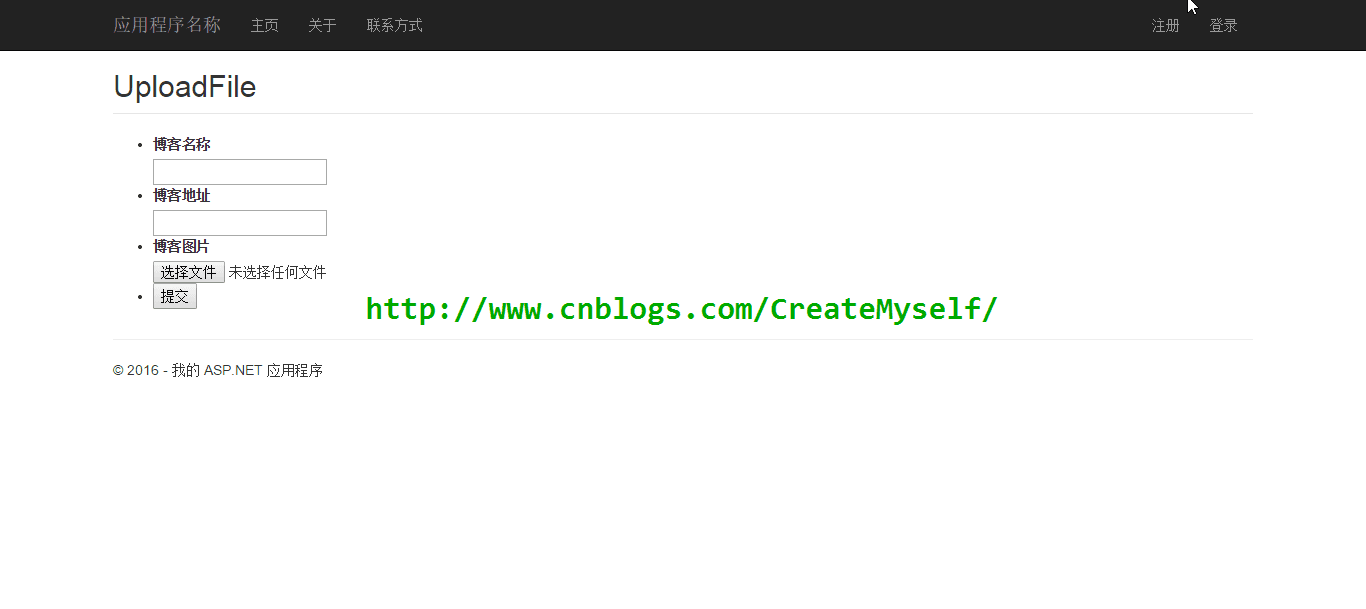
上述我们一直是利用的纯HTML代码,当然也可以利用MVC的扩展方法来进行,如下(最终渲染的还是表单,本质上是一致的,就不做过多探讨了)
@using (Html.BeginForm("UploadFile", "Home", FormMethod.Post, new { enctype = "multipart/form-data" }))
{
<input type="file" id="file" name="file" />
<input type="submit" value="提交" />
}
结语
这一节我们比较详细的讲述了在MVC中如何进行文件的上传,但是我们还有一点未曾讲到,则是利用流来将如我们上述的图片转换成字节来插入到数据库中。
有关上传可以参考这篇文章.NET对此利用流来上传。
作者和原文连接:Recluse_Xpy http://www.cnblogs.com/CreateMyself/p/5414200.html
以上就是本文的全部内容,希望对大家的学习有所帮助。

